
Cuprins:
- Pasul 1: Îndepărtați firul negru
- Pasul 2: Puneți tub termocontractabil deși firul de bază
- Pasul 3: lipiți LED-ul la modulul Bluetooth Slave
- Pasul 4: Adăugați electrodul și clipurile Earclips la TGAM
- Pasul 5: Adăugați adezivul topit fierbinte la toate piesele de lipit
- Pasul 6: Instalați driverul Bluetooth și testați
- Pasul 7: testați pe un telefon mobil Android
- Autor John Day [email protected].
- Public 2024-01-30 11:46.
- Modificat ultima dată 2025-01-23 15:04.


Ultimul secol de cercetare în neuroștiințe ne-a mărit foarte mult cunoștințele despre creier și în special despre semnalele electrice emise de neuronii care trag în creier. Modelele și frecvențele acestor semnale electrice pot fi măsurate pe scalp. Linia MindTools de produse pentru căști conține tehnologia NeuronSky ThinkGear, care măsoară semnalele electrice analogice, denumite în mod normal undele cerebrale și le procesează în semnale digitale. Tehnologia ThinkGear pune apoi aceste măsurători și semnale la dispoziția jocurilor și aplicațiilor. Undele cerebrale pot fi utilizate în diferite domenii precum divertisment, educație, wellness etc.
Kitul TGAM este una dintre cele mai importante părți pentru undele cerebrale. În acest instructiv, vă vom arăta cum să lipiți și să testați TGAM Starter Kit. La început, trebuie să pregătim materialele după cum urmează: bluetooth salve X 1, TGAM X 1, electrod de oțel X 1, cleme pentru urechi X 1, fir de protecție X 1, LED 6030 X 1, carcasă X 1.
Puteți găsi linkul kitului pe aliexpress.com
Pasul 1: Îndepărtați firul negru

Îndepărtați firul negru și separați ecranarea de cupru și miezul roșu. Îndepărtați ecranul de cupru și carcasa roșie și lipiți niște tablă pe firul central.
Pasul 2: Puneți tub termocontractabil deși firul de bază

Puneți un tub termocontractabil prin firul central, atașați firul la electrodul de oțel cu șurubul din spate. Încălziți tubul și puneți adezivul topit la cald pentru a le fixa.
Pasul 3: lipiți LED-ul la modulul Bluetooth Slave

Lipiți LED-ul la modulul bluetooth slave. LED-ul verde face parte la pinul „+” (pin24) și cealaltă parte la pinul „-” (pin26). Vă rugăm să consultați imaginea de mai sus.
Pasul 4: Adăugați electrodul și clipurile Earclips la TGAM

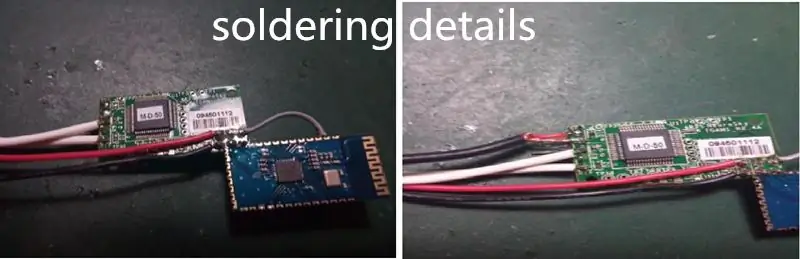
Puteți găsi 5 pini pe o parte a TGAM. Pin1 este pentru electrod, Pin2 pentru pământ (ecranarea de cupru a firului negru). Pin3 este pentru clema, Pin4 nu este nevoie să auziți. Pin5 este cealaltă clemă pentru urechi. Ai putea găsi ceilalți 6 pini la colț, J2 este pentru puterea de intrare (3 volți), pinul pătrat este pentru „+”, celălalt este „-”. Linia de mijloc Rx se conectează la nimic. Pinul de lângă Rx este pentru GND, conectați-vă la pin13 al modulului bluetooth. Pin Tx se conectează la pinul Rx (Pin2) de pe modulul Bluetooth. Pinul V este oprirea, se conectează la Pin12 al bluetooth-ului. Puteți găsi detaliile din imaginile de mai sus.
Pasul 5: Adăugați adezivul topit fierbinte la toate piesele de lipit


Când toate lucrările au fost făcute, kitul a fost ca imaginea de mai sus.
Pasul 6: Instalați driverul Bluetooth și testați
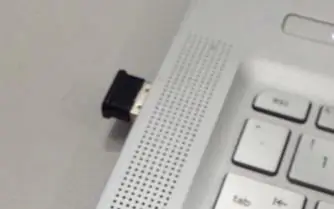
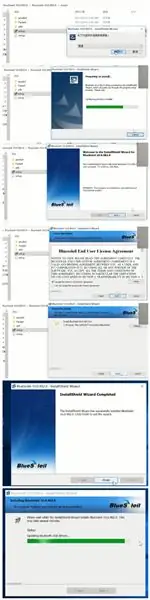
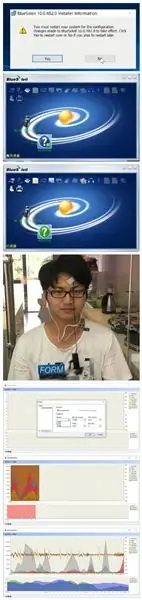
Dacă ați cumpărat dongle bluetooth (pentru testarea computerului), trebuie mai întâi să instalați driverul bluetooth. Majoritatea bluetooth-ului laptopului este bluetooth BLE, care nu suportă kituri TGAM bluetooth 2.0.
Introduceți adaptorul USB Bluetooth în interfața USB a laptopului.
Găsiți și deschideți documentele „BlueSoleil 10.0.4820”, faceți clic pe „setup.exe” pentru a instala driverul.
Când este terminat. Vă rugăm să reporniți laptopul.
Apoi, ați putea găsi o nouă pictogramă bluetooth pe desktop. Faceți dublu clic pe pictogramă și deschideți managerul Bluetooth, puteți găsi mingea galbenă în mijloc. Faceți clic dreapta și începeți să căutați dispozitivul Bluetooth. Dacă ați putea găsi un dispozitiv numit „Sichiray”, faceți clic dreapta pe „sichiray” și faceți clic pe „împerechere” pentru a asocia. Când împerecheați cu succes, ați putea găsi o pictogramă verde „lanț” pe dispozitivul dvs. „sichiray”.
Faceți clic din nou pe dispozitivul „sichiray” din nou, puteți găsi numărul interfeței seriale (cum ar fi COM4), vă rugăm să-l notați (îl veți folosi la pasul următor) și faceți clic pe „conectare”. Dacă construiți o conexiune bluetooth cu kitul TGAM, veți găsi că pictograma s-a transformat în verde. Puneți kitul ca în imaginea de mai jos, electrodul ar trebui să fie atașat pe fruntea stângă și să îndepărteze tot părul dintre electrod și piele. Prindeți clemele de urechi pe ambele cârme ale urechii
Reveniți la documentul „TGAM starter kit”, ați putea găsi un mindview.exe. Deschidel. și setați dispozitivul la interfața COM pe care ați notat-o. Rata de transmisie este de 57600. Faceți clic pe „Ok”.
Dacă găsiți mult zgomot pe diagramă, trebuie să puneți apă limpede pe electrod și cleme pentru urechi. Puteți vedea rezultatul în una din imaginile de mai sus. Asta înseamnă că kitul funcționează bine.
Pasul 7: testați pe un telefon mobil Android
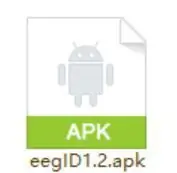
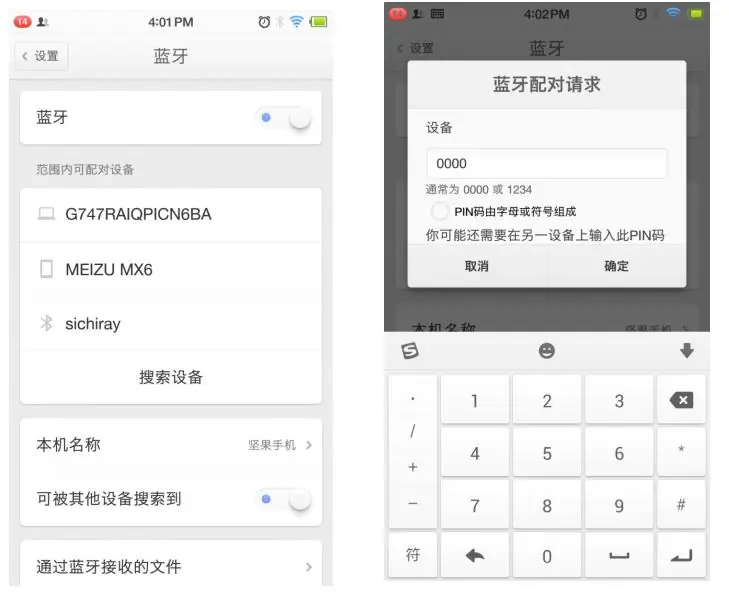
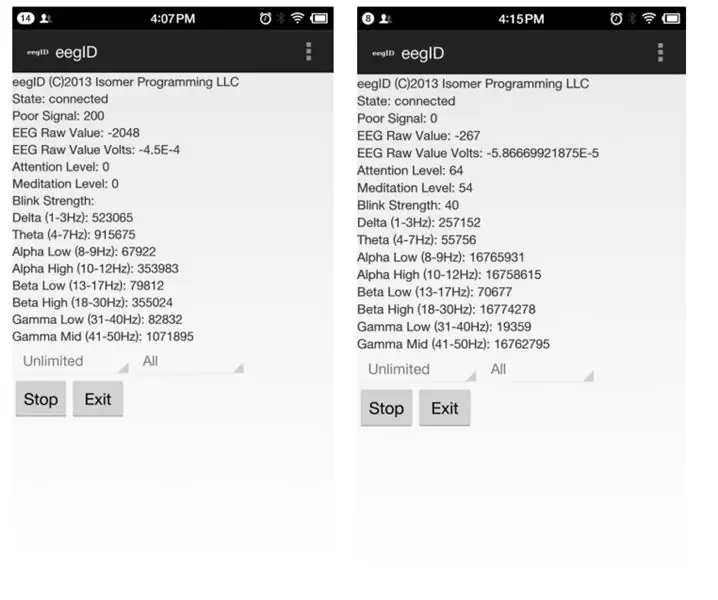
Dacă nu ați cumpărat dongle-ul nostru bluetooth, puteți testa kitul pe telefonul mobil Android. Vă rugăm să găsiți eggID.apk. Și instalați fișierul APK pe telefon.
Activați funcția bluetooth în Setare. Căutați și asociați dispozitivul numit „sichiray”. Codul de împerechere este 0000.
După asocierea cu succes, puneți kitul pe cap (consultați pasul 6, cum să puneți kitul) și deschideți aplicația. Dacă totul este în regulă. Puteți vedea în cele din urmă fluxul de date ca imagine.
Acum puteți juca orice joc de neurofeedback alimentat de tehnologia NeuroSky thinkgear. Bucurați-vă de timpul dvs. și, dacă aveți vreo problemă, puteți să mă contactați [email protected].
Recomandat:
Lanternă flexibilă: o lanternă cu celule de monede fără lipire: 3 pași (cu imagini)
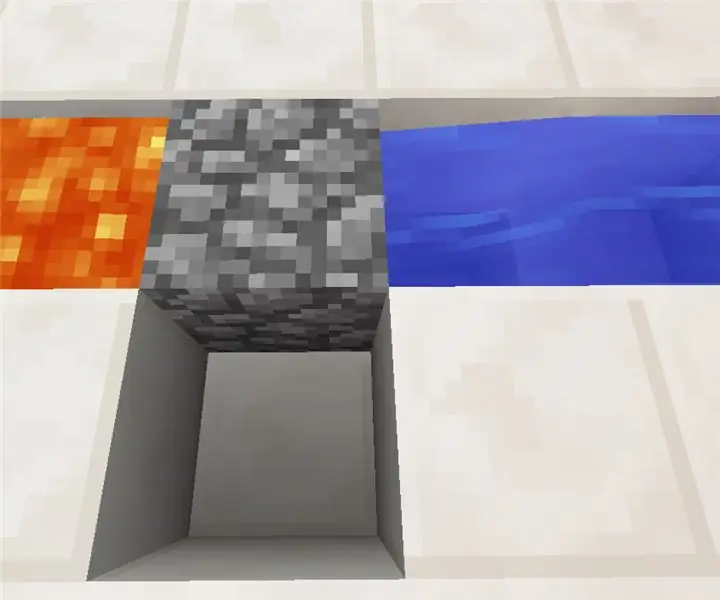
Lanternă flexibilă: o lanternă LED fără celule de monedă: Scopul meu pentru acest proiect a fost să creez o lanternă LED simplă cu baterie, cu piese minime și fără a fi necesară lipirea. Puteți imprima piesele în câteva ore și asambla în aproximativ 10 minute, ceea ce o face grozavă pentru un (supravegheat de un adult) la pupa
Înapoi la Noțiuni de bază: lipire pentru copii: 6 pași (cu imagini)

Înapoi la elementele de bază: lipirea pentru copii: indiferent dacă construiți un robot sau lucrați cu Arduino, formați „mâinile” electronică la prototiparea unei idei de proiect, știind cum să lipiți va fi util. lipirea este o abilitate esențială care trebuie învățată dacă cineva este cu adevărat interesat de electr
Cum: lipire: 10 pași (cu imagini)

Cum: lipire: învățarea elementelor de bază ale lipirii este mai ușoară decât ați putea crede. Follows este un curs accidental despre cum să lipiți două fire împreună. Aceasta este o abilitate esențială pe care trebuie să o știți atunci când abia începeți cu electronica și este o abilitate care este folosită adesea când
Fără lipire - Jucărie adaptată la comutator pentru nevoi speciale / handicapuri: 7 pași (cu imagini)

Fără lipire - Jucărie adaptată la comutator pentru nevoi speciale / handicapuri: Această modificare a jucăriei necesită o jucărie acționată pe baterie, care este activată cu un singur comutator și adaugă un comutator suplimentar acționat extern. Comutatorul extern este un buton de format mare care permite o accesibilitate mai mare, prin prezentarea unui l
Adăugați lumini și muzică înfricoșătoare la lanterna dvs. Jack-O-Lantern - fără lipire sau programare (dacă nu doriți): 9 pași (cu imagini)

Adăugați lumini și muzică înfricoșătoare la lanterna dvs. Jack-O-Lantern - fără lipire sau programare (cu excepția cazului în care doriți): Aveți cel mai înfricoșător jack-O-lantern pe stradă adăugând lumini strălucitoare și muzică înfricoșătoare! Aceasta este, de asemenea, o modalitate excelentă de a încerca Arduino și electronice programabile, deoarece întregul proiect poate fi finalizat fără a scrie cod sau lipire - totuși
